Όταν τραβάτε ή κατεβάζετε όμορφες φωτογραφίες και θέλετε να τις μοιραστείτε με τους φίλους σας, αλλά το iPhone σας δεν θα στέλνει φωτογραφίες μέσω μηνυμάτων κειμένου, iMessages ή email, τι πρέπει να κάνετε; Πολλοί χρήστες δεν έχουν ιδέα για το τι είναι τα σφάλματα και δεν ξέρουν πώς να το διορθώσουν. Ευτυχώς, παραθέτουμε κάποιες μεθόδους για εσάς η διόρθωση εικόνων δεν θα σταλεί στο iPhone. Απλά συνεχίστε να διαβάζετε και να λάβετε αυτές τις μεθόδους.
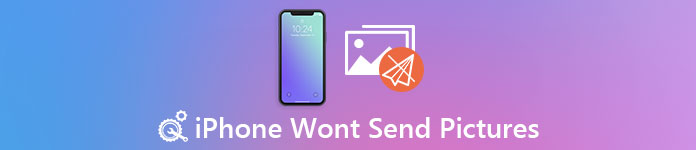
- Μέρος 1: Διορθώστε το iPhone δεν θα στείλει εικόνες μέσω μηνυμάτων κειμένου
- Μέρος 2: Διόρθωση εικόνων που δεν θα σταλούν στο iPhone με iMessages
- Μέρος 3: Διορθώστε το iPhone δεν θα στείλει εικόνες μέσω email
Μέρος 1: Διορθώστε το iPhone δεν θα στείλει εικόνες μέσω μηνυμάτων κειμένου
Μέθοδος 1: Βεβαιωθείτε ότι το MMS είναι ενεργοποιημένο
Όταν το iPhone σας δεν θα στέλνει εικόνες μέσω μηνυμάτων κειμένου, το πρώτο πράγμα που πρέπει να ελέγξετε είναι εάν το MMS Messaging είναι ενεργοποιημένο ή όχι. Εάν η υπηρεσία MMS δεν είναι ενεργοποιημένη, είναι σίγουρο ότι οι φωτογραφίες σας δεν θα στείλουν στο iPhone. Για να διορθώσετε αυτό το πρόβλημα, απλώς μεταβείτε στις "Ρυθμίσεις" και βρείτε "Μηνύματα" στη σελίδα "Ρυθμίσεις". Στη συνέχεια, ενεργοποιήστε τα μηνύματα SSM. Αφού ενεργοποιήσετε τη λειτουργία MMS, μπορείτε να προσπαθήσετε να στείλετε τις φωτογραφίες σας με μηνύματα κειμένου.
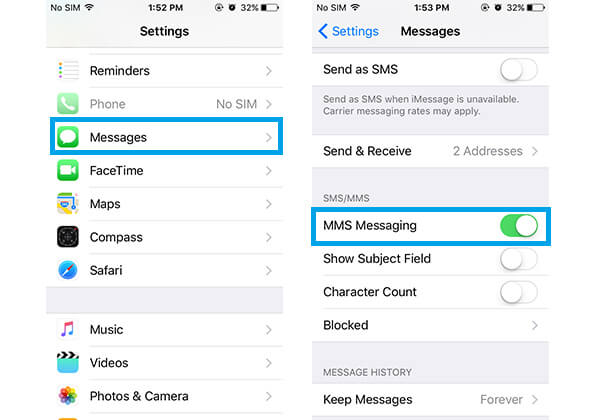
Μέθοδος 2: Ελέγξτε το iPhone Cellular Network
Το κακό δίκτυο κινητής τηλεφωνίας θα οδηγήσει επίσης τις φωτογραφίες σας στην αποστολή προβλημάτων. Σε μια τέτοια περίπτωση, πρέπει να ελέγξετε εάν έχετε ένα καλό δίκτυο κινητής τηλεφωνίας. Για να ελέγξετε το δίκτυο κινητής τηλεφωνίας, μεταβείτε στην εφαρμογή "Ρυθμίσεις" και μετά πατήστε "Κινητό". Στη συνέχεια, μπορείτε να ελέγξετε ότι το "Cellular Data" είναι ενεργοποιημένο ή όχι.
Μετά την ενεργοποίηση του κυψελοειδούς δικτύου, μπορείτε να προσπαθήσετε να στείλετε τις εικόνες με το iPhone σας.
Δίκτυο πρόβλημα επίσης να οδηγήσει σε άλλα προβλήματα iPhone, όπως Το iPhone αποτυγχάνει να δημιουργήσει αντίγραφα ασφαλείας στο iCloud, το iPhone δεν θα λάβει ή θα στείλει μηνύματα κ.λπ.
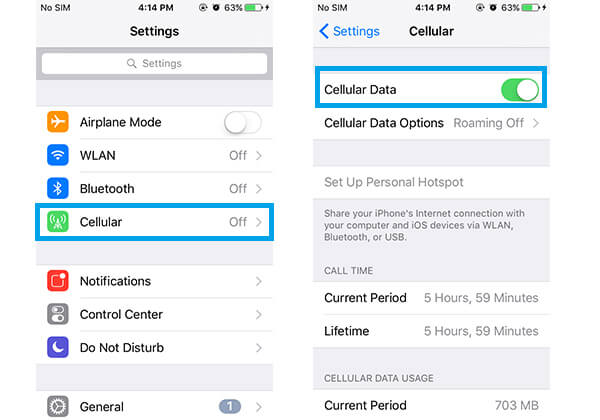
Μέθοδος 3: Επανεκκινήστε το iPhone σας
Επανεκκίνηση του iPhone μπορεί πάντα να διορθώσει όλα τα είδη προβλημάτων iOS. Εάν δεν μπορείτε να διορθώσετε το iPhone σας δεν θα στείλει εικόνες με τις δύο μεθόδους που σας παρουσιάζουμε, μπορείτε να κάνετε επανεκκίνηση του iPhone για να δοκιμάσετε. Ο τρόπος επανεκκίνησης του iPhone είναι πολύ εύκολος, ακριβώς όπως απενεργοποιείτε και ενεργοποιείτε τις συσκευές σας. Πατήστε και κρατήστε πατημένο το κουμπί λειτουργίας μέχρι να δείτε το ρυθμιστικό και, στη συνέχεια, σύρετε το για να απενεργοποιήσετε το iPhone σας. Στη συνέχεια, πατήστε και κρατήστε πατημένο το κουμπί λειτουργίας μέχρι να δείτε το λογότυπο της Apple. Αφού ενεργοποιήσετε το iPhone σας, μπορείτε να ελέγξετε αν μπορείτε να στείλετε ένα μήνυμα εικόνας ή όχι.

Μέρος 2: Διόρθωση εικόνων που δεν θα σταλούν στο iPhone με iMessages
Μέθοδος 1: Βεβαιωθείτε ότι η λειτουργία iMessage είναι ενεργοποιημένη
Εάν οι φωτογραφίες σας δεν αποστέλλονται στο iPhone με iMessages, ίσως χρειαστεί να αναρωτηθείτε εάν έχετε ενεργοποιήσει τη λειτουργία iMessage ή όχι. Φυσικά, εάν η λειτουργία iMessage του iPhone σας είναι απενεργοποιημένη, το iPhone σας δεν θα στέλνει φωτογραφίες. Για να το ενεργοποιήσετε, απλώς μεταβείτε στις Ρυθμίσεις και μετακινηθείτε προς τα κάτω για να βρείτε τα Μηνύματα. Στη συνέχεια, σύρετε το iMessage στο.
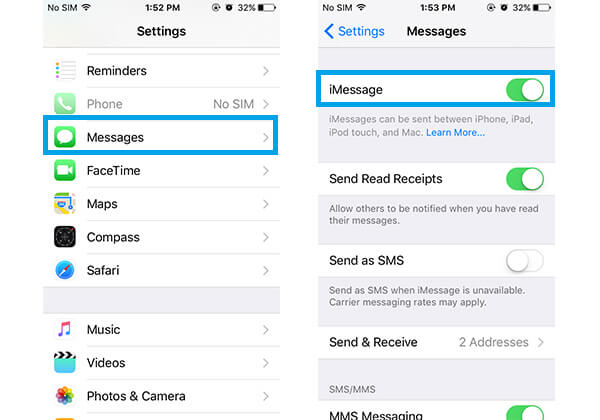
Μέθοδος 2: Επαναφορά ρυθμίσεων δικτύου
Το iPhone σας δεν θα στέλνει εικόνες εάν υπάρχει κάτι λάθος με τις ρυθμίσεις δικτύου. Όταν δεν γνωρίζετε πώς να διορθώσετε τα σφάλματα δικτύου, μπορείτε να επιλέξετε επαναφέρετε τις ρυθμίσεις δικτύου. Μεταβείτε στις Ρυθμίσεις και, στη συνέχεια, πατήστε Γενικά. Κάντε κύλιση προς τα κάτω για να βρείτε την επιλογή Επαναφορά και, στη συνέχεια, πατήστε Επαναφορά ρυθμίσεων δικτύου. Μετά από λίγα λεπτά, μπορείτε να ορίσετε το δίκτυό σας και να στείλετε εικόνες με το iMessages.
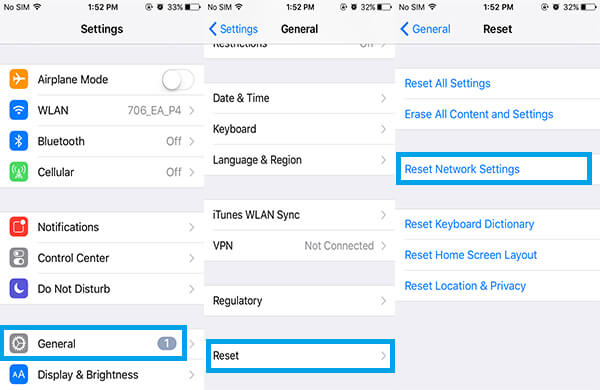
Μέθοδος 3: Επαναφορά του iPhone σας
Εάν οι δύο τρόποι δεν μπορούν να σας βοηθήσουν να διορθώσετε το iPhone σας δεν θα στείλετε φωτογραφίες, μπορείτε επαναφέρετε το iPhone σας για να το λύσει. Εκκινήστε το "Ρυθμίσεις" και πατήστε "Γενικά" και μετά μετακινηθείτε προς τα κάτω για να βρείτε το "Επαναφορά". Στη συνέχεια, επιλέξτε "Γόμα όλο το περιεχόμενο" και "Ρυθμίσεις" που είναι η δεύτερη επιλογή για την επαναφορά του iPhone σας. Αλλά πρέπει να γνωρίζετε ότι αυτή η ενέργεια θα διαγράψει όλα τα δεδομένα που είναι αποθηκευμένα στο iPhone σας και, στη συνέχεια, το iPhone σας θα ήθελε μια νέα συσκευή. Εάν δεν θέλετε να χάσετε τα δεδομένα, δημιουργήστε αντίγραφα ασφαλείας πριν επαναφέρετε το iPhone σας.
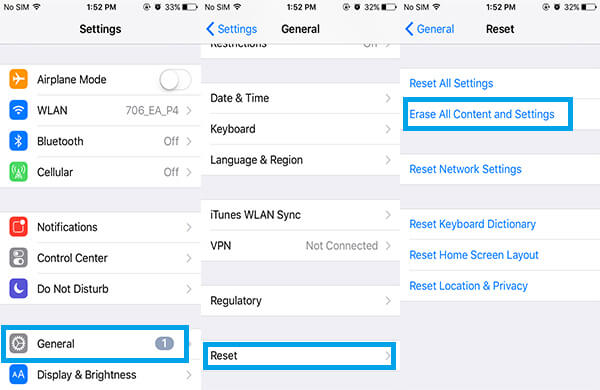
Μέρος 3: Διορθώστε το iPhone δεν θα στείλει εικόνες μέσω email
Εάν το iPhone σας δεν στέλνει εικόνες μέσω email, μπορείτε να επαναφέρετε το iPhone στις εργοστασιακές ρυθμίσεις για να διορθώσετε αυτό το πρόβλημα. Εκτός από τον τρόπο που σας προτείνουμε να επαναφέρετε το iPhone σας, μπορείτε επίσης βάλτε το iPhone σας στις εργοστασιακές ρυθμίσεις με τη βοήθεια του iTunes. Πρώτα απ 'όλα, κατεβάστε το iTunes στον υπολογιστή σας και μετά ξεκινήστε το. Πρέπει να συνδέσετε το iPhone με υπολογιστή μέσω καλωδίου USB. Όταν δείτε τις πληροφορίες σας στη διεπαφή, κάντε κλικ στο "Περίληψη" και, στη συνέχεια, κάντε κλικ στο "Επαναφορά" iPhone. Πρέπει να κάνετε ξανά κλικ στο "Επαναφορά" για να επιβεβαιώσετε αυτήν την ενέργεια. Μετά την εκκαθάριση όλων των δεδομένων από το iTunes και τη λήψη του πιο πρόσφατου iOS, μπορείτε να ενεργοποιήσετε το iPhone σας και να προσπαθήσετε να στείλετε φωτογραφίες με email.
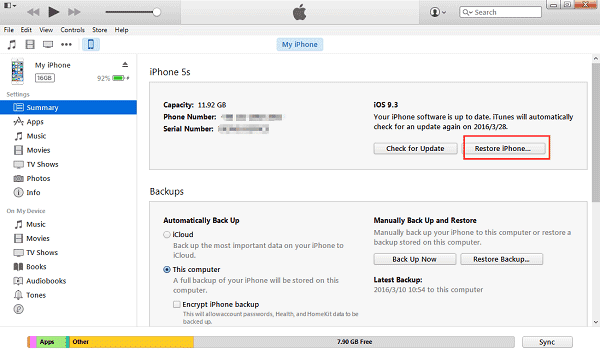
Κατάσταση 1: Το iPhone δεν θα στέλνει εικόνες από την εφαρμογή αλληλογραφίας
Εάν θέλετε να στείλετε φωτογραφίες από την εφαρμογή "Αλληλογραφία", αλλά απέτυχε, μπορεί να προκληθεί από το σφάλμα δικτύου. Για να επιλύσετε αυτό το πρόβλημα, μπορείτε να ακολουθήσετε τον τρόπο που αναφέραμε παραπάνω για να επαναφέρετε τις ρυθμίσεις δικτύου. Αφού επαναφέρετε τις ρυθμίσεις δικτύου, μπορείτε να προσπαθήσετε να στείλετε εικόνες με την εφαρμογή Mail σας ξανά.
Κατάσταση 2: Το iPhone δεν θα στείλει εικόνες στο λογαριασμό Gmail μέσω της εφαρμογής Native Mail
Ορισμένοι χρήστες iPhone σχολιάζουν ότι το iPhone δεν θα στέλνει φωτογραφίες απευθείας με τον λογαριασμό Gmail στην εφαρμογή εγγενούς αλληλογραφίας. Εάν θέλετε να λύσετε αυτό το πρόβλημα, μεταβείτε στις "Ρυθμίσεις" και, στη συνέχεια, κάντε κύλιση προς τα κάτω για να βρείτε το Mail, τις Επαφές και τα Ημερολόγια. Πατήστε αυτήν την επιλογή και, στη συνέχεια, επιλέξτε τον λογαριασμό Gmail. Στη συνέχεια, διαγράψτε αυτόν τον λογαριασμό πατώντας Διαγραφή λογαριασμού. Αφού διαγράψετε τον λογαριασμό, επανεκκινήστε το iPhone σας ακολουθώντας τον τρόπο που σας διδάσκουμε και, στη συνέχεια, προσθέστε ξανά τον λογαριασμό Gmail. Όταν κάνετε όλα αυτά τα πράγματα, το iPhone σας μπορεί να στείλει φωτογραφίες στο λογαριασμό Gmail μέσω της εφαρμογής εγγενών μηνυμάτων.

Μην χάσετε: Πώς να ανακτήσετε παλιές εικόνες Kik στο iPhone
Συμπέρασμα
Σε αυτό το άρθρο, παραθέτουμε τρεις καταστάσεις σφάλματος, συμπεριλαμβανομένου του iPhone δεν θα στέλνει εικόνες μέσω μηνυμάτων κειμένου, iMessages και Email. Εν τω μεταξύ, σας παρουσιάζουμε διαφορετικούς τρόπους για να επιλύσετε αυτό το πρόβλημα. Ελπίζω να αποκτήσετε κάτι χρήσιμο από αυτό το άρθρο.



 Αποκατάσταση στοιχείων iPhone
Αποκατάσταση στοιχείων iPhone Αποκατάσταση συστήματος iOS
Αποκατάσταση συστήματος iOS Δημιουργία αντιγράφων ασφαλείας και επαναφορά δεδομένων iOS
Δημιουργία αντιγράφων ασφαλείας και επαναφορά δεδομένων iOS iOS οθόνη εγγραφής
iOS οθόνη εγγραφής MobieTrans
MobieTrans Μεταφορά iPhone
Μεταφορά iPhone iPhone Γόμα
iPhone Γόμα Μεταφορά μέσω WhatsApp
Μεταφορά μέσω WhatsApp Ξεκλείδωμα iOS
Ξεκλείδωμα iOS Δωρεάν μετατροπέας HEIC
Δωρεάν μετατροπέας HEIC Αλλαγή τοποθεσίας iPhone
Αλλαγή τοποθεσίας iPhone Android Ανάκτηση Δεδομένων
Android Ανάκτηση Δεδομένων Διακεκομμένη εξαγωγή δεδομένων Android
Διακεκομμένη εξαγωγή δεδομένων Android Android Data Backup & Restore
Android Data Backup & Restore Μεταφορά τηλεφώνου
Μεταφορά τηλεφώνου Ανάκτηση δεδομένων
Ανάκτηση δεδομένων Blu-ray Player
Blu-ray Player Mac Καθαριστικό
Mac Καθαριστικό DVD Creator
DVD Creator Μετατροπέας PDF Ultimate
Μετατροπέας PDF Ultimate Επαναφορά κωδικού πρόσβασης των Windows
Επαναφορά κωδικού πρόσβασης των Windows Καθρέφτης τηλεφώνου
Καθρέφτης τηλεφώνου Video Converter Ultimate
Video Converter Ultimate Πρόγραμμα επεξεργασίας βίντεο
Πρόγραμμα επεξεργασίας βίντεο Εγγραφή οθόνης
Εγγραφή οθόνης PPT σε μετατροπέα βίντεο
PPT σε μετατροπέα βίντεο Συσκευή προβολής διαφανειών
Συσκευή προβολής διαφανειών Δωρεάν μετατροπέα βίντεο
Δωρεάν μετατροπέα βίντεο Δωρεάν οθόνη εγγραφής
Δωρεάν οθόνη εγγραφής Δωρεάν μετατροπέας HEIC
Δωρεάν μετατροπέας HEIC Δωρεάν συμπιεστής βίντεο
Δωρεάν συμπιεστής βίντεο Δωρεάν συμπιεστής PDF
Δωρεάν συμπιεστής PDF Δωρεάν μετατροπέας ήχου
Δωρεάν μετατροπέας ήχου Δωρεάν συσκευή εγγραφής ήχου
Δωρεάν συσκευή εγγραφής ήχου Ελεύθερος σύνδεσμος βίντεο
Ελεύθερος σύνδεσμος βίντεο Δωρεάν συμπιεστής εικόνας
Δωρεάν συμπιεστής εικόνας Δωρεάν γόμα φόντου
Δωρεάν γόμα φόντου Δωρεάν εικόνα Upscaler
Δωρεάν εικόνα Upscaler Δωρεάν αφαίρεση υδατογραφήματος
Δωρεάν αφαίρεση υδατογραφήματος Κλείδωμα οθόνης iPhone
Κλείδωμα οθόνης iPhone Παιχνίδι Cube παζλ
Παιχνίδι Cube παζλ





